
As vezes, é necessário migrar os dados de forma manual de outra empresa para a KangarooHost, por mais que nós venhamos a ofertar o serviço incluso na maioria de nossos planos, pode ser que você não consiga esperar esse tempo para migrar por diversos motivos.
Por isso, vamos te ensinar a efetuar o processo de migração de forma manual, segura e que não dependa de nenhum tipo de sistema da empresa anterior, assim evitando por exemplo esbarrar nas políticas de backup dentro de horário comercial.
A própria ferramenta cPanel possui sistema de backup, que por sua vez efetua todo o processo automaticamente para você, se desejar conhecer possuímos esse artigo que explica a respeito. Entretanto algumas empresas limitam o uso dessa ferramenta em horários comerciais, por isso vamos explicar como efetuar o mesmo processo, mas de forma manual.
O que é necessário migrar?
Bem, para você migrar os dados e tudo funcionar corretamente, você precisa migrar apenas 3 pontos importantes e essenciais para tudo funcionar completamente pleno.
- Os arquivos hospedados, que estão disponíveis no diretório /usuáriocPanel/public_html
- As contas de e-mail e seus conteúdos, para migrar os conteúdos eles estão no diretório /usuáriocPanel/mail.
- Bancos de dados, para esse caso é necessário usar a ferramenta phpmyadmin, disponível no painel cPanel.
Como migrar manualmente?
Migrando os arquivos
- Acesse o cPanel que você deseja efetuar a migração
- Localize a opção Gerenciador de Arquivos

- Localize o diretório public_html
- Acesse o diretório acima informado, e selecione todos os arquivos
- Com os arquivos selecionados no menu superior, localize a opção Compactar
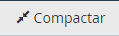
- Preencha as informações conforme o exemplo abaixo, e clique em Compress Files
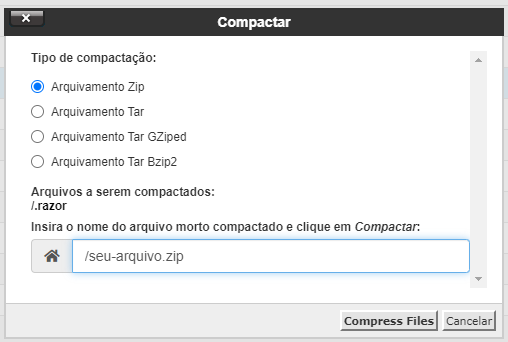
Migrando os e-mail
- Acesse o cPanel que você deseja efetuar a migração
- Localize a opção Gerenciador de Arquivos

- Localize o diretório Mail
- Acesse o diretório acima informado, e selecione todos os arquivos
- Com os arquivos selecionados no menu superior, localize a opção Compactar
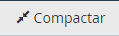
- Preencha as informações conforme o exemplo abaixo, e clique em Compress Files
Exportando bancos de dados
- Acesse o cPanel que você deseja efetuar a migração
- Localize a opção phpMyAdmin

- Selecione o bancos de dados que deseja exportar

- Com o bancos de dados selecionado, localize a opção Exportar no menu superior
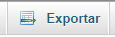
- Em seguida basta clicar em Executar
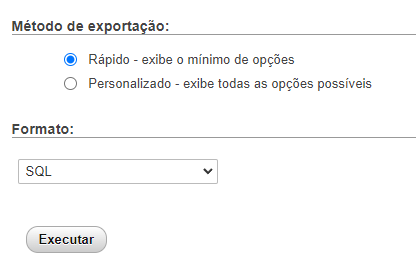
Você está precisando de ajuda?
Saiba que sempre será um prazer te ajudar! Nossa equipe de suporte está disponível à você! Por isso, caso precise de auxilio, saiba que pode contar conosco! Envie-nos um ticket para que nosso time de especialista consiga lhe auxiliar da melhor maneira possível. Você precisa de ajuda de como abrir um ticket? Leia esse artigo.
Conheça outros artigos de nossa base de conhecimento.
